Eliminar el virus Gandcrab 5.1 (Instrucciones de eliminación de virus) - Actualizado Ene 2019
Guía de eliminación del virus Gandcrab 5.1
¿Qué es Ransomware Gandcrab 5.1?
Ransomware Gandcrab 5.1 – otra variante del infame virus Gandcrab que deshabilita el correcto acceso a los archivos de las víctimas
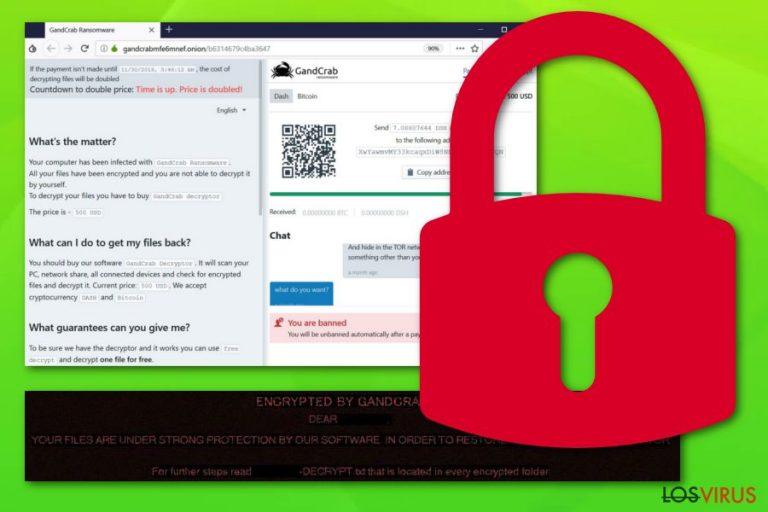
El ransomware Gandcrab 5.1 está considerado por ser otra versión del notorio virus llamado Gandcrab. Esta familia de ransomware ha sido muy persistente ya que contiene muchas variantes nuevas que están configuradas para convertir los archivos de las víctimas en inútiles. El ransomware Gandcrab v5.1 ha sido difundido con la ayuda de maliciosos archivos .JS y luego se configura para bloquear los archivos del sistema afectado usando un específico algoritmo de encriptación Salsa20 para pedir una cierta cantidad de dinero a cambio. Tras la encriptación, el la versión del virus 5.1 modifica el fondo de pantalla del escritorio y coloca un archivo llamado «[victim’s_ID]-DECRYPT.txt» en el cual las víctimas pueden encontrar un mensaje que solicita dinero. Los archivos afectados son marcados con la extensión .[random characters] y no pueden ser usados correctamente. La herramienta de desencriptación, la cual está en manos de los desarrolladores del virus Gandcrab 5.1, se vende por 1200$. Si la víctima dura en pagar, la nota anuncia que el precio se duplicará.
| Nombre | Gandcrab V5.1 |
|---|---|
| Tipo | Ransomware |
| Relación | Familia de Gandcrab |
| Extensión | .[random characters], escritos en mayúscula o minúscula |
| Nota de pago | «[victim’s_ID]-DECRYPT.txt» |
| Precio | 1200$. Tras algún tiempo, el precio se duplica |
| Archivos relacionados |
|
| Clave de encriptación | Salsa20 |
| Nivel de peligro | Muy alto. Bloquea los archivos importantes y pude borrar las Copias de Volumen de los datos. |
| Distribución | Emails spam, sitios inseguros, paquetes de programas |
| Proceso de eliminación | Detectar el malware con FortectIntego |
Una vez que el virus Gandcrab 5.1 infecta el sistema de un ordenador, produce un mensaje de pago que se llama «[random characters]-DECRYPT.txt». Esta nota declara:
—= GANDCRAB V5.1 =—
***********************UNDER NO CIRCUMSTANCES DO NOT DELETE THIS FILE, UNTIL ALL YOUR DATA IS RECOVERED***********************
*****FAILING TO DO SO, WILL RESULT IN YOUR SYSTEM CORRUPTION, IF THERE ARE DECRYPTION ERRORS*****
Attention!
All your files, documents, photos, databases and other important files are encrypted and have the extension: .XXXXX
The only method of recovering files is to purchase an unique private key. Only we can give you this key and only we can recover your files.
The server with your key is in a closed network TOR. You can get there by the following ways:
—————————————————————————————-
| 0. Download Tor browser – https://www.torproject.org/
| 1. Install Tor browser
| 2. Open Tor Browser
| 3. Open link in TOR browser: [link]
| 4. Follow the instructions on this page—————————————————————————————-
On our page you will see instructions on payment and get the opportunity to decrypt 1 file for free.
ATTENTION!
IN ORDER TO PREVENT DATA DAMAGE:
* DO NOT MODIFY ENCRYPTED FILES
* DO NOT CHANGE DATA BELOW—BEGIN GANDCRAB KEY—
******
—END GANDCRAB KEY——BEGIN PC DATA—
******
—END PC DATA—
El ransomware Gandcrab 5.1 está usando un algoritmo único para bloquear los archivos afectados, el cual se llama Salsa20. Incluso aunque los ladrones pueden amenazar al usuario con que el único modo de recuperar los datos perdidos es pagándoles, sé inteligente y no tengas prisas en pagar la cantidad de dinero demandada. De acuerdo con los expertos en seguridad de Virusai.lt, estos ladrones muy probablemente intenten estafar a sus víctimas.
Te sugerimos que lleves a cabo la eliminación de Gandcrab 5.1 solo con herramientas útiles. Además, ten en cuenta que necesitas detectar todo el contenido relacionado con el virus en el sistema. De otro modo, si dejas componentes peligrosos en el ordenador, puedes no ser capaz de llevar a cabo ningún método de recuperación de datos correctamente. Para detectar el malware, usa FortectIntego u otro programa similar.
Una vez elimines el virus Gandcrab 5.1 del sistema, puedes proceder con los métodos de restauración de archivos que hemos proporcionado al final de este artículo. Además, asegúrate de que inicias tu ordenador en Modo Seguro con Funciones de Red o que activas la función Restaurar Sistema para deshabilitar el ransomware y todas sus actividades permanentemente.
Es conocido que el ransomware ha estado intentando acceder a los sistemas de los ordenadores a través de falsos mensajes email que parecen incluir un archivo adjunto infectado. De acuerdo con una de las víctimas que quedó infectada con el ransomware, el cuestionable email se parecía a este:
From: Deanna Bennett <>
Subject: Payment Invoice #93611
Attachment: DOC402942349491-PDF.7ZDear Customer,
To read your document please open the attachment and reply as soon as possible.
Kind regards,
TCR Customer Support
Como puedes ver, los ladrones tras el ransomware Gandcrab 5.1 pretenden hacerse pasar por específicas organizaciones e intentar convencer a los usuarios para que abran el documento adjunto (archivos .docx, .JS, o .PDF) los cuales son maliciosos. El título de estos mensajes falsos pueden incluir las siguientes frases:
- Ticket #07009
- Order #87884
- Document #72170
- Invoice #21613
- Payment #72985
- Your Document #78391
- Your Order #16323
- Your Ticket #23428
Los archivos adjuntos usados para difundir el virus Gandcrab 5.1 incluyen los siguientes nombres. Sin embargo, pueden ser modificados mientras intentan infectar a los usuarios más inocentes:
- DOC402942349491-PDF.7Z
- DOC402942349491-PDF.docx
- DOC402942349491-PDF.js
- DOC402942349491-PDF.PDF
- Love_You_2019_300232289-txt.ZIP
- Love_You_2019_300232289-txt.JS
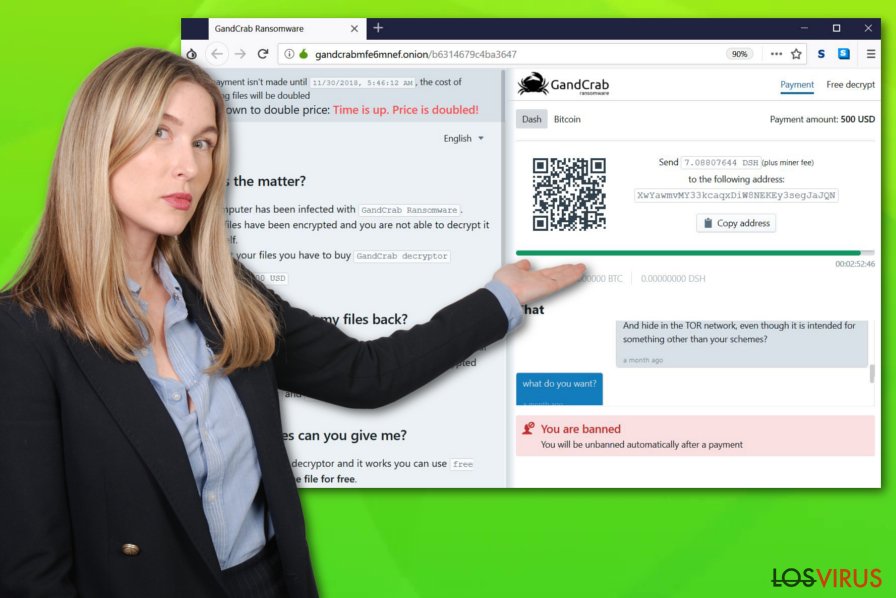
Sin embargo, el virus Gandcrab 5.1 es también capaz de difundirse a través de páginas webs falsas, cracks de programas, adwares y similares descargas, por lo que asegúrate de tener mucho cuidado mientras navegas por Internet y evita descargar paquetes de programas como Merging Image to PDF, Securitask, SysTools PST Merge.
Se sabe que el ransomware Gandcrab 5.1 es capaz de llevar a cabo la eliminación permanente de las Copias de Volumen de los datos bloqueados, lo que significa que los archivos no pueden ser restaurados usando el método que requiere el contenido de estas copias. Si es así, el virus ransomware manipula un componente de Windows denominado wmic.exe, el cual realiza la eliminación de las Copias de Volumen.
Las infecciones ransomware pueden difundirse online o a través de emails spam
Si has sido infectado con una ciber amenaza ransomware recientemente, hay varios modos a través de los cuales el programa relacionado con el virus puede haber entrado en el sistema de tu ordenador. Normalmente, estos virus de bloqueo de archivos aparecen en los ordenadores desde mensajes email falsos que las víctimas abren y cuyo contenido adjunto es activado. La carga explosiva maliciosa puede ser colocada como archivo adjunto o dentro del propio mensaje.
Además, puedes encontrarte con enlaces infectados y con páginas webs por todo Internet. Algunas de estas fuentes pueden distribuir virus ransomware. Ten cuidado con los enlaces aparentemente sospechosos y otros componentes que puedas pasar por alto mientras navegas. Si entras en una página web falsa, asegúrate de que la cierras inmediatamente y que nunca más vuelves.
Algunas veces, los paquetes de programas pueden también traer consigo componentes de malware. Asegúrate de rastrear cuidadosamente todas tus descargas y de seleccionar siempre las opciones de instalación Avanzadas o Personalizadas. Además, asegúrate de que no te saltas ningún paso durante la instalación, ya que puedes pasar por alto contenidos peligrosos y dejar que acaben infiltrándose con éxito en el sistema de tu ordenador.
Desinstalar el ransomware Gandcrab 5.1 del sistema de tu ordenador y desbloquea los archivos
Si Gandcrab 5.1 ha ocupado tu ordenador y ha bloqueado todos tus archivos valiosos, deberías eliminar el ransomware antes de que intentes llevar a cabo el proceso de recuperación. Primero, detecta todos los componentes relacionados con el malware en el sistema infectado. Te sugerimos que descargues e instales una de estas herramientas: FortectIntego, SpyHunter 5Combo Cleaner, o Malwarebytes. Estos programas son capaces de comprobar el ordenador al completo, encontrar las entradas dañadas y detectar los componentes inseguros.
Ten en cuenta que la eliminación del ransomware Gandcrab 5.1 no puede ser llevada a cabo manualmente ya que los componentes peligrosos pueden ser pasados por alto por el ojo humano. Adicionalmente a esto, asegúrate de reiniciar el sistema en Modo Seguro con Funciones de Red para deshabilitar la actividad maliciosa. Tras esto, echa un vistazo a los pasos de recuperación de archivos que proporcionamos abajo. Completa los métodos exactamente como aparecen en las instrucciones.
Guía de eliminación manual del virus Gandcrab 5.1
Ransomware: Eliminación manual de ransomware en Modo Seguro
Enciende el Modo Seguro con Funciones de Red y deshabilita Gandcrab 5.1. Luego, deshazte del virus y repite la comprobación cuando estés en modo normal:
¡Importante! →
La guía de eliminación manual puede ser demasiado complicada para usuarios normales de ordenador. Requiere conocimiento técnico avanzado para ser seguida correctamente (si archivos vitales del sistema son eliminados o dañados, puede resultar en un compromiso completo de Windows), y también puede llevar horas completar. Por ello, te recomendamos encarecidamente que uses el método automático provisto provisto arriba.
Paso 1. Acceder en Modo Seguro con Funciones de Red
La eliminación manual de malware es mejor que sea eliminada en el ambiente de Modo Seguro.
Windows 7 / vista / XP
- Click en Inicio > Apagar > Reiniciar > Aceptar
- Cuando tu ordenador se active, empieza a pulsar el botón F8 (si esto no funciona, intenta con F2, F12, Supr etc. – todo depende del modelo de tu placa base) múltiples veces hasta que veas la ventana de Opciones de Inicio Avanzadas.
- Selecciona Modo Seguro con Funciones de Red desde la lista.

Windows 10 / Windows 8
- Click derecho en el botón Inicio y selecciona Configuración.

- Desliza hasta abajo y selecciona Actualizaciones y Seguridad.

- En el panel izquierdo de la ventana, elige Recuperación.
- Ahora desliza hasta encontrar la sección Inicio Avanzado.
- Click en Reiniciar ahora.

- Selecciona Solucionador de Problemas.

- Ve a opciones Avanzadas.

- Selecciona Ajustes de Inicio.

- Pulsa Reiniciar.
- Ahora pulsa 5 o haz click en 5) Habilitar Modo Seguro con Funciones de Red.

Paso 2. Acabar con los procesos sospechosos
El Administrador de Tareas de Windows es una útil herramienta que muestra todos los procesos en segundo plano. Si el malware está ejecutando un proceso, necesitas acabar con él:
- Pulsa Ctrl + Shift + Esc en tu teclado para abrir el Administrador de Tareas de Windows.
- Click en Más detalles.

- Desliza hasta la sección de procesos en segundo plano y busca cualquier cosa sospechoso.
- Click derecho y selecciona Abrir localización del archivo.

- Vuelve a procesos, click derecho y selecciona Finalizar Tarea.

- Elimina los contenidos de la carpeta maliciosa.
Paso 3. Comprobar los programas de Inicio
- Pulsa Ctrl + Shift + Esc en tu teclado para abrir el Administrador de Tareas de Windows.
- Ve a la pestaña Inicio.
- Click derecho en el programa sospechoso y elige Deshabilitar.

Paso 4. Eliminar los archivos del virus
Los archivos relacionados con malware pueden encontrarse en varios sitios dentro de tu ordenador. Aquí están las instrucciones que pueden ayudarte a encontrarlos:
- Escribe Limpieza de Discos en la búsqueda de Windows y pulsa Enter.

- Selecciona el disco que quieras limpiar (C: es tu disco principal por defecto por lo que es probable que sea el que contenga los archivos maliciosos).
- Desliza por la lista de los Archivos a eliminar y selecciona lo siguiente:
Temporary Internet Files
Downloads
Recycle Bin
Temporary files - Selecciona Limpiar archivos del sistema.

- Puedes también buscar otros archivos maliciosos ocultos en las siguientes carpetas (escribe esas entradas en la Búsqueda de Windows y pulsa Enter):
%AppData%
%LocalAppData%
%ProgramData%
%WinDir%
Una vez hayas finalizado, reinicia el PC en modo normal.
Eliminar Gandcrab 5.1 usando System Restore
Alternativamente, usa la función Restaurar Sistema para deshabilitar la actividad del ransomware:
-
Paso 1: Reinicia tu ordenador para Safe Mode with Command Prompt
Windows 7 / Vista / XP- Click en Start → Shutdown → Restart → OK.
- Cuando tu ordenador esté activo, comienza a pulsar F8 múltiples veces hasta que veas la ventana de Advanced Boot Options.
-
Selecciona Command Prompt de la lista

Windows 10 / Windows 8- Pulsa el botón Power en la pantalla de logueo de Windows. Ahora pulsa y mantén Shift, el cual está en tu teclado y haz click en Restart..
- Ahora selecciona Troubleshoot → Advanced options → Startup Settings y finalmente pulsa Restart.
-
Una vez que tu ordenador esté activo, selecciona Enable Safe Mode with Command Prompt en la ventana Startup Settings.

-
Paso 2: Restaura tus archivos del sistema y configuraciones
-
Una vez aparezca la ventana Command Prompt, inserta cd restore y haz click en Enter.

-
Ahora escribe rstrui.exe y pulsa de nuevo en Enter..

-
Cuando una nueva ventana aparezca, haz click en Next y selecciona tu punto de restauración que sea anterior a la infiltración de Gandcrab 5.1. Tras hacer esto, haz click en Next.


-
Ahora haz click en Yes para comenzar la restauración del sistema.

-
Una vez aparezca la ventana Command Prompt, inserta cd restore y haz click en Enter.
Bonus: Recuperar tus datos
La guía que se presenta a continuación te intentará ayudar a eliminar Gandcrab 5.1 de tu ordenador. Para recuperar tus archivos encriptados, te recomendamos que uses una guía detallada por los expertos de seguridad de losvirus.es.Encontrar los archivos encriptados significa que un virus ransomware ha ejecutado actividades peligrosas y dañinas en tu ordenador. Puedes recuperar algunos de los datos siguiendo los pasos de la guía de recuperación de a continuación.
Si tus archivos han sido encriptados por Gandcrab 5.1, puedes usar varios métodos para restaurarlos:
Usar la herramienta Data Recovery Propara recuperar los datos encriptados
Esta herramienta puede ayudarte a recuperar archivos perdidos o bloqueados. Si ejecutas cada paso exactamente tal y como aparece en las instrucciones, deberías tener éxito.
- Descargar Data Recovery Pro;
- Sigue los pasos establecidos en Data Recovery e instala el programa en tu ordenador;
- Ejecútalo y escanea tu ordenador en busca de los archivos encriptados por el ransomware Gandcrab 5.1;
- Restauralos.
Prueba a usar la función de Versiones Anteriores de Windows para desencriptar archivos separados
Si tenías habilitada la función Restaurar Sistema antes del ataque del ransomware, este método puede funcionarte correctamente.
- Encuentra un archivo encriptado que desees recuperar y haz click derecho en él;
- Selecciona “Properties” y ve a la pestaña “Previous versions”;
- Aquí, comprueba cada copia disponible del archivo “Folder versions”. Deberías seleccionar la versión que quieres recuperar y hacer click en “Restore”.
Shadow Explorer no puede ser usado para la recuperación de los datos
El virus es conocido por eliminar las Copias de Volumen de los Datos afectados, por lo que hay una gran posibilidad de que este método no te funcione. Intenta mejor otras opciones.
- Descarga Shadow Explorer (http://shadowexplorer.com/);
- Sigue el Asistente de Configuración de Shadow Explorer e instala esta aplicación en tu ordenador.
- Ejecuta el programa y ve hacia el menú desplegable en la esquina superior izquierda para seleccionar el disco con tus datos encriptados. Comprueba qué carpetas son ahí;
- Click derecho en la carpeta que quieres restaurar y selecciona “Export”. Puedes también seleccionar dónde quieres que sea almacenada.
Tristemente, aún no se ha lanzado un descifrador oficial para Gancrab 5.1.
Finalmente, deberías pensar en la protección contra crypto-ransomwares. Para poder proteger tu ordenador de Gandcrab 5.1 u otros ransomwares, usa un anti-spyware legítimo, como FortectIntego, SpyHunter 5Combo Cleaner o Malwarebytes
Recomendado para ti
Elige un apropiado navegador web y mejora tu seguridad con una herramienta VPN
El espionaje online ha tenido un gran impulso en los últimos años y la gente cada vez está más interesada en cómo proteger su privacidad online. Uno de los básicos se basa en añadir una capa más de seguridad – elegir el navegador web más privado y seguro.
No obstante, hay un modo de añadir una capa extra de protección y crear una práctica de navegación web completamente anónima con la ayuda de la VPN Private Internet Access. Este software redirige el tráfico a través de diferentes servidores, dejando tu dirección IP y geolocalización ocultas. La combinación de un navegador seguro y la VPN Private Internet Access te permitirá navegar sin sentir que estás siendo espiado o afectado por criminales.
Copia de seguridad de los archivos para uso posterior, en caso de ataque de malware
Los problemas de software creados por malwares o pérdidas directas de datos debido a una encriptación puede conducir a problemas con tu dispositivo o daño permanente. Cuando tienes copias de seguridad actualizadas, puedes fácilmente recuperarte tras un incidente y volver a la normalidad.
Es crucial crear actualizaciones de tus copias de seguridad sobre cualquier cambio en tus dispositivos, por lo que puedes volver al punto donde estabas trabajando antes de que el malware modificase cualquier cosa o tuvieses problemas en tu dispositivo a causa de pérdida de datos o corrupción del rendimiento.
Cuando tienes una versión previa de cada documento importante o proyecto, puedes evitar frustración y pérdidas. Es bastante útil cuando aparecen malwares de la nada. Usa Data Recovery Pro para llevar a cabo la restauración del sistema.







